Язык интерфейса Parallels Desktop для Mac
В Parallels Desktop для Mac есть возможность менять язык интерфейса программы.
Установочный образ Parallels Desktop для Mac содержит все поддерживаемые языки.
Язык интерфейса Parallels Desktop переключается с помощью настроек Mac OS X.
Чтобы выбрать язык интерфейса Parallels Desktop, сделайте следующее:
-
Закройте Parallels Desktop.
-
В меню Apple выберите Системные настройки, нажмите Язык и текст > Язык.
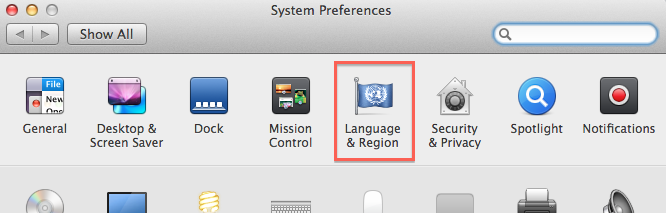
-
Выберите нужный вам язык:
В OS X 10.8 и ранее:
-
Переместите нужный язык в начало списка. Если нужного вам языка нет в списке, нажмите Редактировать список.
В OS X 10.9:
-
Щелкните по значку
 и выберите нужный язык из списка.
и выберите нужный язык из списка.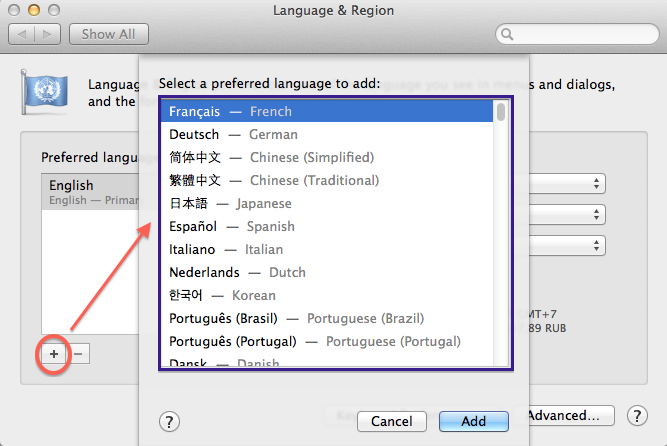
-
Укажите, какой язык должен быть основным:
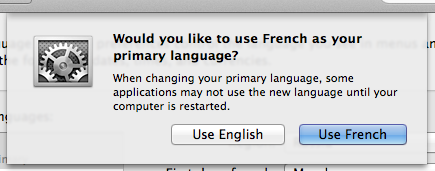
-
Чтобы изменить основной язык, перетяните нужный язык в самое начало списка.

Примечание. Если язык, который вы поместили в начало списка, не поддерживается Parallels Desktop, интерфейс Parallels Desktop будет отображаться на первом поддерживаемом языке в списке.
Список доступных языков Parallels Desktop:
- английский
- немецкий
- французский
- испанский
- итальянский
- португальский
- бразильский португальский
- русский
- польский
- чешский
- корейский
- японский
- стандартный китайский
- тайваньский
-
- Откройте Parallels Desktop.
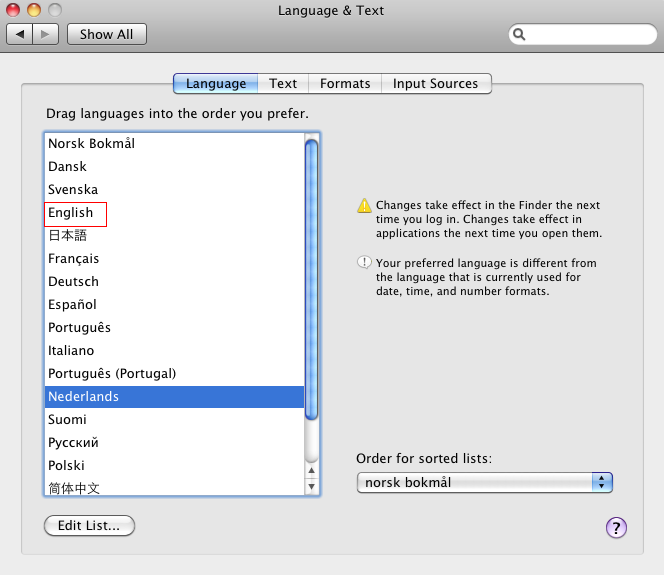
Was this article helpful?
Tell us how we can improve it.